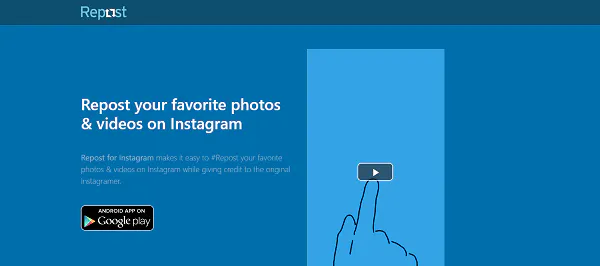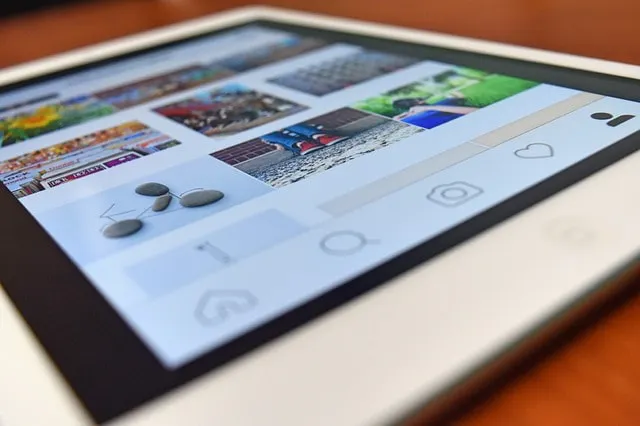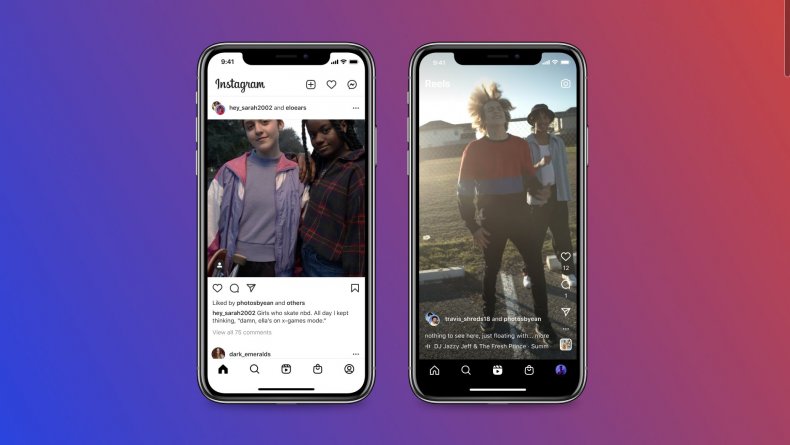כיצד לשתף פוסט באינסטגרם (קל לשחזר מחדש) – Sharethis, הנה איך לעשות פוסטים משותפים באינסטגרם
0הנה איך לעשות פוסטים משותפים באינסטגרם
לדוגמה אחרונה לאחד מהתמוגגים הללו, קורטני קרדשיאן וארוסה טרוויס בארקר השתמשו בתכונה בליל כל הקדושים כדי להשוויץ שלהם אדוארד מספריים תלבושות זוגיות.
כיצד לשתף פוסט באינסטגרם
אם אינסטגרם עדיין לא חלק מרכזי באסטרטגיית השיווק שלך, זה אמור להיות (הסטטיסטיקה של אינסטגרם מסבירה מדוע!). אינסטגרם היא הפלטפורמה המושלמת שעליה ניתן לספר את סיפור המותג שלך ולהראות לקהל שלך צד אחר בעסק שלך.
אז בואו נצלול ביסודות השימוש בו על ידי הסבר כיצד לשתף פוסט באינסטגרם – גם משלך וגם של מישהו אחר.
כיצד לשתף את הפוסט של מישהו באינסטגרם (מחדש)
אתה יכול גם לשתף פוסטים ממשתמשים אחרים באינסטגרם – במקרים מסוימים. לאינסטגרם אין כפתור “שתף” לכל אמירה, אבל יש לו את סמל החץ הקטן והמקסים הזה מתחת לכל פוסט. עם זאת, זה רק מאפשר לך לשתף את פוסט האינסטגרם של משתמש אחר לסיפור האינסטגרם שלך כמדבקה, ורק אם הם לא השביתו את היכולת של משתמשים אחרים לשמח מחדש את הפוסטים שלהם.
תדע מייד אם זה המצב כי ברגע שתלחץ על סמל החץ, תפריט השיתוף מופיע, שיש לו אפשרות “להוסיף פוסט לסיפור שלך” או לא. אם הוא לא שם, למשתמש יש חשבון פרטי או כיבוי היכולת של אחרים לשמח את הפוסטים שלהם. אם האפשרות קיימת, לחץ על “הוסף הודעה לסיפור שלך” ואז הוסף טקסט או אפקטים אחרים שאתה רוצה. כשאתה מוכן, לחץ על “הסיפור שלך” כדי להוסיף אותו לסיפור שלך כדי שכולם יוכלו לראות או לבחור “חברים קרובים” אם אתה רק רוצה לשתף אותו עם רשימה נבחרת של החברים והמשפחה שלך.
בשיטה זו, אתה יכול גם לשלוח תמונות אינסטגרם לאנשים אחרים באינסטגרם מתוך אפליקציית אינסטגרם ללא קשר למכשיר או לפלטפורמה שלך (iOS / iPhone, Android).
באמצעות אפליקציית repost
שיתוף פוסטים לעדכון שלך ממשפיעים או פוסטר מקורי זה קצת יותר מסובך. אמנם ישנן מספר אפליקציות לתזמון אינסטגרם, אך אין בהכר. תצטרך להשתמש באפליקציית Resharing, כמו פרסום מחדש, שמתחבר לאינסטגרם כדי לעזור לך לשתף את הפוסט. ישנן אפליקציות אחרות שמתפקדות בדרכים דומות. ובכל זאת, התהליך מעט מגושם מכיוון שאתה צריך להשתמש באפליקציה כדי להעתיק קישור של פוסט ולהתחלף אותו מחדש. במילים אחרות, אין דרך לשתף פוסטים ממשתמשים אחרים לעדכון האינסטגרם שלך מבלי לעזוב את האינסטגרם.
צילום מסך או שימוש בהקלטת מסך
אתה יכול גם לצלם צילום מסך של הפוסט של מישהו אחר או להשתמש בהקלטת מסך כדי להקליט סרטון של משתמש אחר ואז לשתף אותו כמו שהיית פוסטים וסרטונים משלך, אבל זה אמור להיעשות רק כשאתה עוקב אחר כל כללי התנוחות לשיתוף ( על מה נדון בהמשך) למכתב.
שיתוף פוסטים משלך באינסטגרם
הדרך העיקרית שתשתמש באינסטגרם היא לשתף פוסטים משלך כדי להופיע בפרופיל האינסטגרם שלך. פוסטים אלה יציגו כמובן גם בעדכוני משתמשי אינסטגרם אחרים.
כדי לשתף תמונה, תלחץ על צורת + המתוארת על ידי תיבה בחלק העליון של המסך שלך, משמאל לסמל הלב וסמל ההודעה. בחר מתוך תמונה שכבר נמצאת בגלריה שלך או צילמו תמונה או וידאו חדשים. אתה יכול גם לבחור תמונות מרובות כדי להעלות ולשפר אותן עם אלמנטים שונים כמו קביעות מוגדרות מראש של אינסטגרם Lightroom. אינסטגרם תציב אותם יחד בפוסט מצגת שקופיות כדי שאחרים יגלו בהם (זה מועיל אם אתה רוצה לספר סיפור עם התמונות שלך או להציג תמונות מרובות מאותו אירוע). אינסטגרם גם מאפשר לך להעלות או לצלם סרטון כדי להוסיף לעדכון שלך, אבל זה יכול להיות רק עד 60 שניות.
כיצד לשתף פוסט על סיפורי אינסטגרם
העלאת תמונות או קטעי וידאו לסיפור שלך קצת שונה. סיפורים מועילים עבורך מכיוון שהם יושבים בראש האינסטגרם, ממש מול העוקבים שלך. כל סרטון או תמונה שאתה מוסיף נשארים בסיפור שלך במשך 24 שעות, נותנים לרוב האנשים זמן לראות אותם.
כדי להעלות לסיפור שלך, אתה יכול גם:
- לחץ על התמונה שלך שכותרתה “הסיפור שלך” בשמאל העליון של מסך הבית (זה עובד רק אם אין לך כרגע משהו בסיפור שלך), או
- הקש על סמל הפלוס באזור השמאלי העליון של מסך הבית. (זה משמאל לסמל הלב ואייקון ההודעה.) ואז, בתפריט השמאלי התחתון, הקש על “סיפור.”
אתה יכול להשתמש באפליקציה כדי ליצור תוכן חדש לסיפור שלך או להעלות תמונה או וידאו מגליל המצלמה של המכשיר שלך. אתה יכול להעלות תוכן שנוצר רק ביממה האחרונה אם אתה משתמש בתמונה או בווידיאו קיימים. אתה יכול גם לשתף סוגים שונים של פוסטים לסיפור האינסטגרם שלך, כגון פוסטים מבוססי טקסט עם רקע צבעוני, פוסטים עם מוזיקת רקע, אינסטגרם סרטונים חיים, פוסטים בומרנג (פרץ של תמונות לולאה שיש לה אפקט אנימציה) ועוד.
לאחר ששיחקו עם טקסט, מדבקות ואפקטים מיוחדים אחרים, לחץ על כפתור “הסיפור שלך” או “חברים קרובים” (תלוי עם מי אתה רוצה לשתף אותו) ואז על כפתור “שתף”. .
שיתוף אינו פשוט באינסטגרם
יתכן שאתה תוהה מדוע משהו פשוט לכאורה כמו שיתוף פוסט מדיה חברתית מצדיק פוסט בבלוג שלם. התשובה: אין כפתור שיתוף ברור מאליו בפוסטים שלך או אפילו בפוסטים של משתמשים אחרים שמקלים על פרסום מחדש של תוכן לעדכון האינסטגרם שלך, אם כי כעת תוכל לשתף פוסטים לסיפור האינסטגרם שלך, שנכנס אליו יותר פרט למטה. בין אם אתה רוצה לפרסם מחדש את הפוסט שלך או של מישהו אחר בעדכון האינסטגרם שלך או לשתף אותו לסיפור שלך, אנו הולכים להראות לך איך לעשות את זה. למעשה, אינסטגרם לא מאפשרת לך לשתף תוכן (תמונות או סרטונים) מחוץ לפלטפורמה, וזו הסיבה שלא תמצא כפתור שיתוף אינסטגרם בין כפתורי המדיה החברתית הרבים הזמינים (אם כי אתה יכול להוסיף כפתור מעקב באינסטגרם לאתר שלך). אתה יכול להוסיף רק תמונות וסרטונים ישירות מהסמארטפון או הטאבלט שלך.
כיצד לשתף פוסט מעדכון האינסטגרם שלך לסיפור האינסטגרם שלך
אם יש לך פוסט בעדכון האינסטגרם שלך שברצונך לשתף בסיפור האינסטגרם שלך, אתר את פוסט ההזנה שברצונך לשתף ולחץ על סמל החץ שנמצא תחת הפוסט. תמצא אותו מימין לסמל הלב וסמל ההודעה. לאחר פתיחת תפריט השיתוף, תוכל לבחור “הוסף פוסט לסיפור שלך”, שמעלה את הפוסט שלך כמדבקה שתוכל להתאים אישית לפני שתוסיף אותו לסיפור שלך. אתה יכול להוסיף מדבקות ואפקטים אחרים על המסך הבא ואז כשאתה מוכן לשתף אותו, בחר “הסיפור שלך” או “חברים קרובים”, תלוי אם אתה רוצה לשתף אותו עם כולם או סתם הקרוב והיקר שלך.
שיתוף נימוסים
זה כלל אצבע כללי באינסטגרם – ובכל מקום שאתה רוצה להשתמש בתמונות של מישהו אחר – לשאול את היוצר אם זה בסדר לפרסם מחדש את התוכן שלהם. רוב האנשים ישמחו לתת את רשותם אם תיצור איתם קשר תחילה ותעביר להם קרדיט על התמונה כשאתה מעלה מחדש.
יש אנשים שבוחרים לצלם תמונות אחרות ולהעלות אותן לעדכונים שלהם. למרות שזו יכולה להיות שיטה פשוטה יותר מאשר שימוש באפליקציה לפוסט מחדש, זה רק אוקיי אם ביקשת אישור ותזכה את היוצר. היתרון של פרסום מחדש של אפליקציות הוא שרבים מהם מעתיקים את הכיתוב המקורי ומתייג את היוצר עבורך כשאתה מחובר מחדש.
לפנות למשתמשים אחרים באינסטגרם לפני השימוש בתוכן שלהם יש יתרונות המגיעים רחוק יותר מאשר למנוע הפרת חוקי זכויות יוצרים. זה מועיל גם בבניית קשרים באינסטגרם. על ידי העלאת שיחה עם משתמש אחר שתכנו אתה מעריץ, אתה גם שם את עצמך על הרדאר שלהם. הם עשויים אפילו לבקש להשתמש בתוכן שלך בקרוב, מה שעלול להגביר את החשיפה שלך!
לבסוף, הימנע משיתוף כל תמונות מחשבון אינסטגרם פרטי. המשתמשים שבוחרים לשמור על חשבונותיהם פרטיים עושים זאת מסיבה כלשהי, כך שהם כנראה לא ירצו שההודעות שלהם יתקיימו מחדש לציבור.
מחזיקה מחדש באינסטגרם
שיתוף תוכן רלוונטי מעדכוני אינסטגרם אחרים הוא דרך מצוינת לבנות את המותג שלך באינסטגרם ולתת לקהל שלך יותר ממה שהם רוצים לראות. .
הקפד להוסיף את כפתור המעקב באינסטגרם לאתר שלך כדי להמשיך לגדל את מספר העוקבים שלך ללא מאמץ. קל להתקנה (תוך דקות ספורות!) ומקל על המבקרים באתר שלך לעקוב אחריך באינסטגרם בלחיצה יחידה, ובלי לעזוב את האתר שלך לעולם. בנוסף, זה לגמרי בחינם לשימוש! בנוסף, אם אתם מחפשים מידע נוסף כיצד לגדל את האינסטגרם שלכם לאחר מכן תוכלו לבדוק את הפוסט שלנו ב- instagram giveaways כדי לגלות כיצד ליצור כיתוב בגידה מושלם.
הנה כיצד לעשות פוסטים משותפים באינסטגרם
אינסטגרם השיקה לאחרונה תכונה חדשה המאפשרת לך לפרסם פוסטים משותפים עם משתמשים אחרים.
פונקציה זו, המכונה “Collab”, הוקמה בכמה שטחים שונים מוקדם יותר השנה (כולל בריטניה והודו) ואז התגלגלה ברחבי העולם באוקטובר. ככאלה, זה זמין כעת לכל מי בפלטפורמת המדיה החברתית להשתמש.
על קצה המזלג, התכונה מאפשרת לך לחבר משותף את פוסטים והזנת האינסטגרם שלך עם אנשים אחרים, כך שאיש לא צריך לשכפל תוכן. פוסטים משותפים אלה יועברו לכל המשתמשים, כאשר הם משתפים את הקטנים, הצפיות וההערות ביניהם.
לדוגמה אחרונה לאחד מהתמוגגים הללו, קורטני קרדשיאן וארוסה טרוויס בארקר השתמשו בתכונה בליל כל הקדושים כדי להשוויץ שלהם אדוארד מספריים תלבושות זוגיות.
כדי לבצע פוסט משותף, הקש על סמל הפלוס בפינה הימנית העליונה של מסך מכשיר האייפון או האנדוריד שלך. זה ייקח אותך לתפריט Create.
משם, בצע את הצעדים הרגילים ליצירת פוסט או סליל. כשאתה מגיע לדף שמאפשר לך לכתוב כיתוב, הקש על האפשרות ממש מתחת לתווית “תגי אנשי”. לאחר מכן זה יביא אותך למסך נפרד.
כאן תבחין שיש אפשרות חדשה (לצד “הוסף תג”) להזמנת משתפי פעולה. הקש על זה ואז חפש את חשבון האינסטגרם שתרצה שיהיה לו מחבר משותף לפוסט שלך. אתה יכול לבחור מספר משתמשים, אך יש מגבלה קשה של 20.
במהלך תהליך זה תראה הודעה מוקפצת שקוראת: “אם [שם משתמש באינסטגרם] יקבל, הפוסט שלך ישותף לעוקבים שלהם, והם יוצגו ככותב הפוסט”.